Introdução
Este documento descreve a funcionalidade básica do PIN e da Senha do portal de voz e como desbloquear o portal de voz.
Pré-requisitos
Requisitos
A Cisco recomenda que você tenha conhecimento destes tópicos:
- Compreensão básica de recursos como portal de voz, local e correio de voz
- Possuem funções de administrador na organização
- Ter uma compreensão clara do que precisa ser configurado
- Número de telefone ativo (TN) atribuído aos recursos desejados
Componentes Utilizados
As informações neste documento são baseadas no Control Hub.
As informações neste documento foram criadas a partir de dispositivos em um ambiente de laboratório específico. Todos os dispositivos utilizados neste documento foram iniciados com uma configuração (padrão) inicial. Se a rede estiver ativa, certifique-se de que você entenda o impacto potencial de qualquer comando.
Informações de Apoio
Este documento descreve as etapas e os esclarecimentos necessários para que um usuário desbloqueie o portal de voz.
Os portais de voz fornecem um sistema de Resposta Interativa de Voz (IVR - Interative Voice Response) para que os administradores possam gerenciar anúncios de Atendimento Automático. Os usuários do local podem ligar e acessar suas mensagens de correio de voz ou alterar sua senha.
Um usuário do Webex Calling tem a opção de verificar suas mensagens de correio de voz com uma chamada para o número do portal de voz definido para o local em que reside ou pressionar o botão do correio de voz em seu telefone de mesa.
Observação: os usuários têm a opção de verificar mensagens de correio de voz no Portal do usuário, onde também podem definir configurações de correio de voz. Para obter mais detalhes, visite: Configure suas definições de correio de voz no Portal do usuário.
Portal de voz e correio de voz
Você pode rever os conceitos que deve entender quando se trata de portais de voz.
Portal de voz
Ao ativar esse serviço, você receberá um e-mail que contém seu número de portal de voz. Ligue para este número de telefone para gravar as saudações do atendimento automático. Este também é o número de telefone que os usuários neste local chamam para acessar suas mensagens e configurações de correio de voz.
O portal de voz é um serviço que é ativado automaticamente quando você cria um local. Os administradores devem escolher um número e/ou ramal para que o serviço funcione corretamente.
Para obter mais detalhes. visite Configurar portais de voz para chamadas do Webex no Control Hub.
Senha do portal de voz
Os administradores só devem ter acesso a esta senha.
Os administradores podem inserir o número de telefone e a senha do portal de voz configurados aqui para gerenciar saudações de atendimento automático e configurações de caixa de correio. Os usuários também podem usar essa opção quando ligarem de um número que não seja o número atribuído a eles.
Para definir essa Senha, você deve navegar para oLocations > Calling > Voice Portalcomo mostrado nesta imagem.
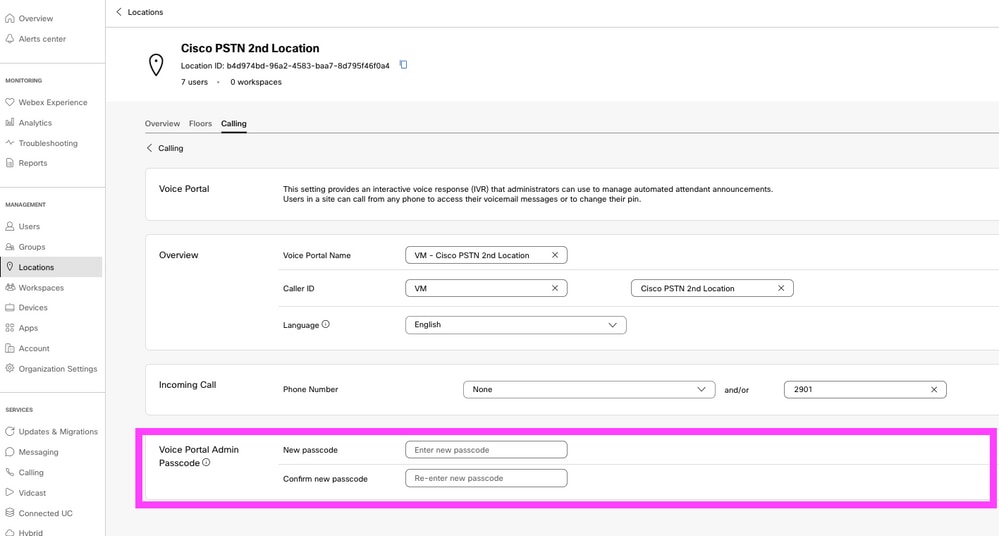
Note:O usuário digita seu PIN do correio de voz para acessar sua própria caixa de correio quando ligam de seu próprio número e/ou ramal. A entrada da senha de administrador para esta opção é a falha em obter acesso ao portal de voz.
Senha de correio de voz padrão
Como administrador, você pode atribuir uma senha padrão a novos usuários.
Se você optar por definir uma senha padrão para os novos usuários adicionados à sua organização, comunique aos seus usuários qual é essa senha e que ela deve ser redefinida por meio de seus dispositivos ou aplicativos antes que eles possam acessar seu correio de voz.
Se esse recurso não estiver ativado, cada novo usuário deverá inicialmente definir sua própria senha em Configurações do Webex.
Para definir esse recurso, você deve navegar para Calling > Service Settings.

Observação: depois que você ativar esse recurso, todos os novos usuários criados depois disso deverão usar essa senha padrão quando acessarem seus portais de voz pela primeira vez. Os usuários criados antes dessa alteração devem continuar a usar suas senhas atuais.
Acesso ao portal de voz
Você tem a opção de acessar seu correio de voz de uma das maneiras apresentadas:
- Você pode ligar para o número/ramal do portal Voz a partir do local em que reside, do telefone de mesa ou do aplicativo Webex.
- Se você tiver um telefone IP da Cisco, poderá clicar no botão do correio de voz (para obter mais detalhes, visite: https://help.webex.com/en-us/article/nhved1q/Check-Your-Voicemail).
- Você pode verificar as mensagens de correio de voz por meio das Configurações do Webex. Clique na
Webex Calling guia e você será levado atéUser Portalela. Em seguida, clique naVoicemailguia .
Observação: se você não souber seu número de telefone do portal de voz do seu local, pergunte ao administrador do .
Depois de acessar o portal de voz, você ouvirá o próximo prompt:
"Bem-vindo ao portal de voz Webex. Insira sua senha e, em seguida, a tecla sustenido (#).
Se você não estiver ligando do seu próprio telefone, pressione asterisco (*)."
A senha inserida nesta etapa pode ser diferente e depende dos cenários apresentados.
Cenário 1
Você é um novo usuário que liga pela primeira vez para o portal de voz.
Se o administrador lhe forneceu uma senha definida no nível da organização (ver seção Senha padrão do correio de voz), você deve usar essa senha.
Depois de inserir a senha padrão, você será solicitado a fornecer a próxima mensagem para configurar sua senha nova e personalizada:
"Antes de usar o portal de voz, você deve alterar sua senha e gravar seu nome personalizado. Digite sua nova senha e pressione jogo-da-velha."
Em seguida, será solicitado que você grave seu nome personalizado.
Essa senha é a que você deve usar a partir de agora quando acessar o portal de voz pelo telefone.
Cenário 2
Você é um novo usuário que ainda não configurou o portal de voz.
Você também pode ser um novo usuário e alterar o padrão no portal Configurações do Webex.
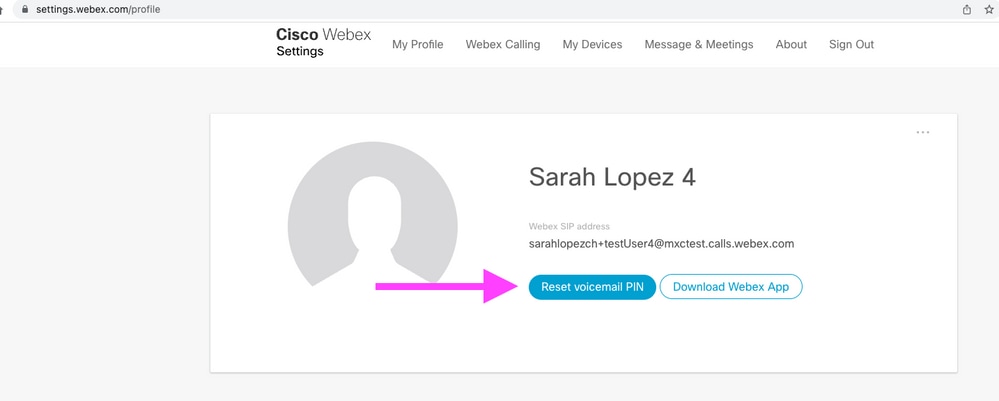
Para obter mais detalhes, visite: Configure e gerencie seu correio de voz.
Observação: neste contexto, o conceito de senha é o mesmo que o PIN do correio de voz.
Depois de definir sua senha em Configurações do Webex, agora você pode acessar seu portal de voz. A mensagem será exibida, para que você configure seu nome personalizado.
Cenário 3
Seu usuário existe e você definiu sua senha no passado.
Se o usuário já tiver sido configurado com uma senha, você deverá usar essa senha.
É recomendável anotá-lo para que você não se esqueça.
Se você digitar uma senha inválida até 4 vezes, seu portal de voz será bloqueado.
Portal de Voz Bloqueado
Você, como usuário, pode enfrentar um problema comum quando tenta verificar seu correio de voz e, depois de inserir sua senha, você ouve a próxima mensagem de erro:
"Seu acesso ao portal de voz está bloqueado, entre em contato com o administrador do grupo para redefinir a senha".
Este erro ocorre quando você tenta usar uma senha inválida até 4 vezes.
Nesse caso, há duas maneiras de recuperar sua senha e desbloquear seu portal de voz:
1. Se houver uma Senha de Correio de Voz Padrão definida pelo administrador, você, como administrador, poderá navegar até o perfil de usuário;Users > Calling > Voicemail > Voicemail PINe clicar emReset Voicemail PIN. Isso desbloqueia automaticamente o portal de voz do usuário e define a senha como a senha padrão. Os usuários devem usar este para acessar seu correio de voz e configurar uma nova senha. É exibida a seguinte mensagem:
"Antes de usar o portal de voz, você deve alterar sua senha e gravar seu nome personalizado. Digite sua nova senha e pressione jogo-da-velha".
2. Você pode navegar para Configurações do Webex e redefinir sua própria senha para desbloquear o portal de voz. Você deve clicar emReset voicemail PIN.
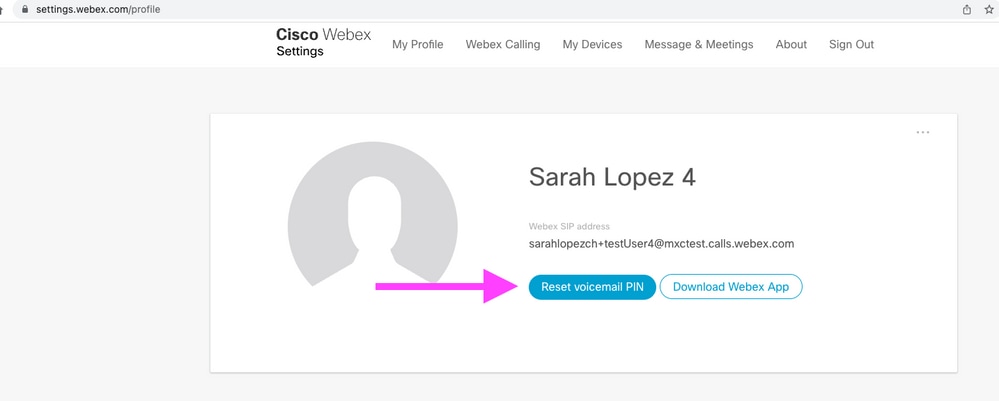
Para obter mais detalhes, visite: Configure e gerencie seu correio de voz.
Depois disso, você pode acessar seu portal de voz e usar esse novo PIN e imediatamente revisar sua caixa de correio de voz como de costume.
Informações Relacionadas

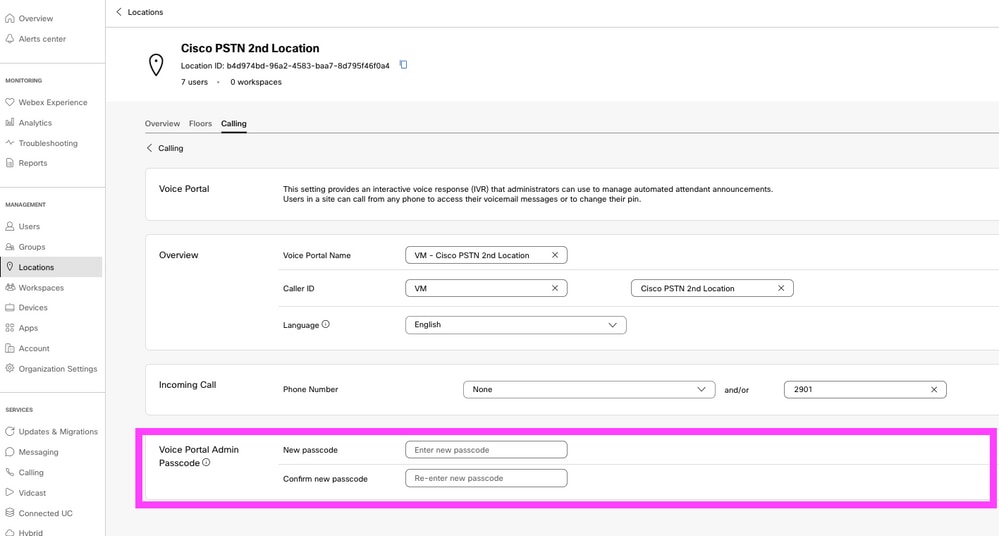

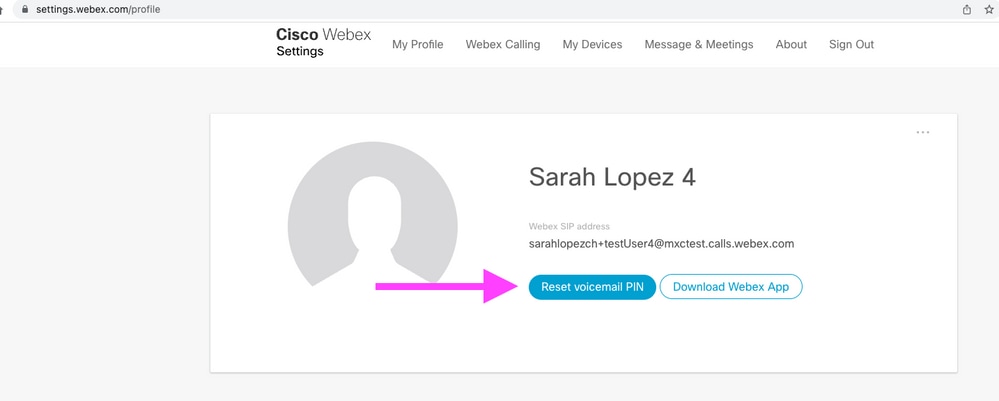
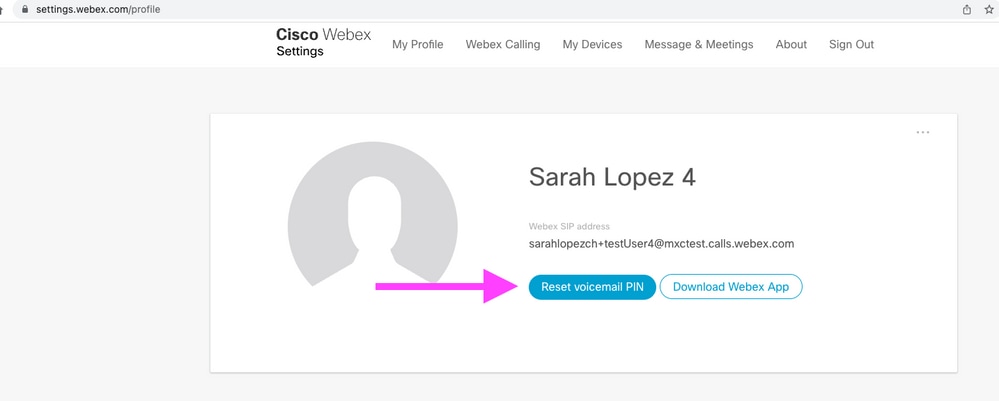
 Feedback
Feedback